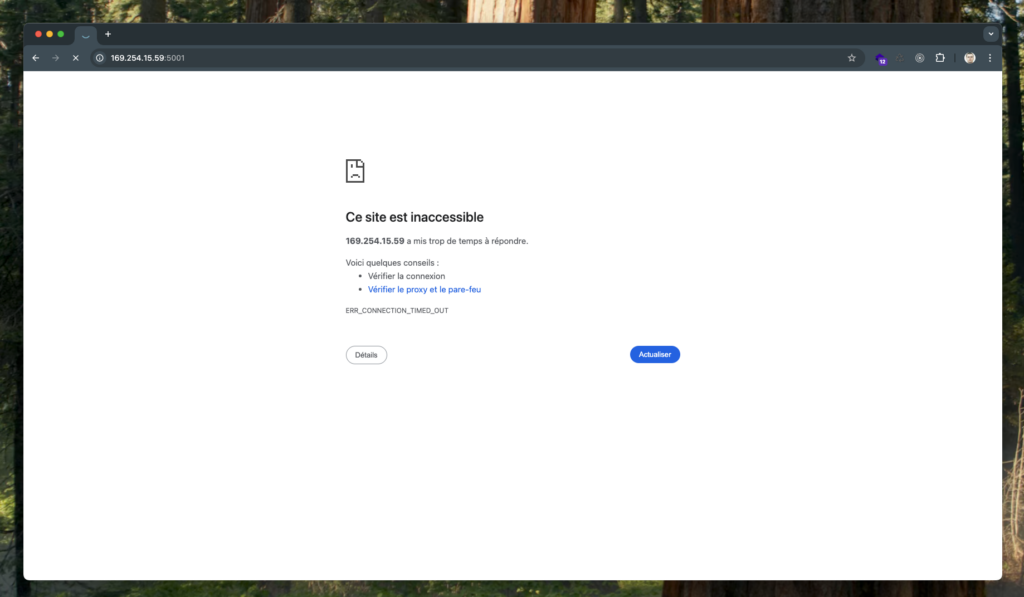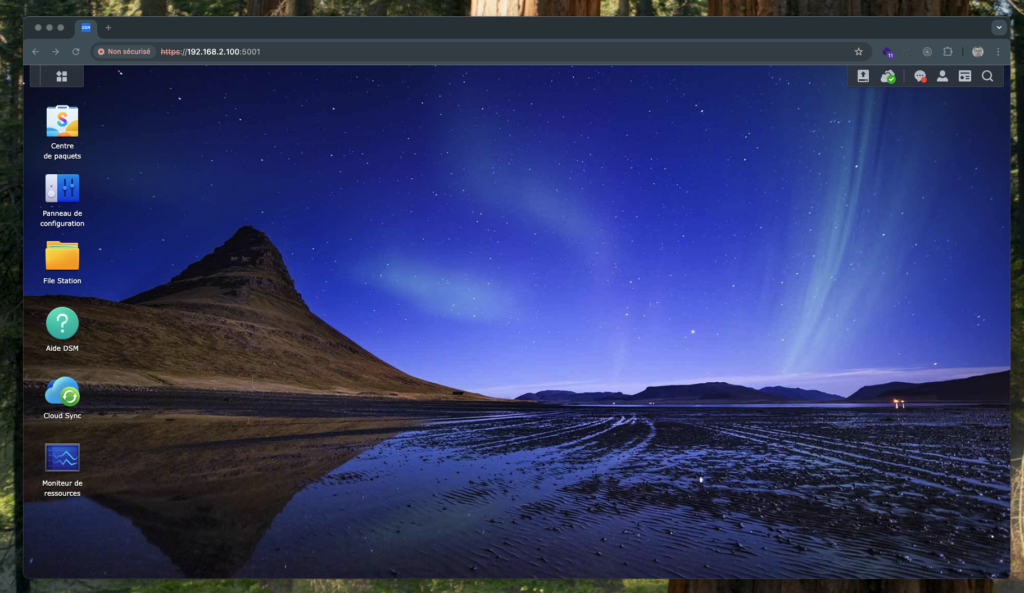 Configurer un serveur NAS Synology pour qu’il puisse fonctionner sans utiliser un switch pour accéder à internet .
Configurer un serveur NAS Synology pour qu’il puisse fonctionner sans utiliser un switch pour accéder à internet .
Ici c’est un DS218plus, pour qu’il soit accessible depuis un Mac et qu’il puisse également accéder à Internet peut être complexe, surtout lorsqu’il est connecté en direct via un dock Ethernet qui lui même est connecté en USB C sur le Mac Mini M4 et que le Mac Mini M4 utilise une connexion Wi-Fi pour accéder à internet qui est fourni par une box internet. Ce guide explique en détail comment effectuer cette configuration efficacement.
Raccorder un serveur NAS directement à un dock ou à la prise Ethernet du Mac Mini et accéder aux données du NAS, ce n’est pas spécialement difficile. Là où ça se complique méchamment, c’est lorsque tu veux que le NAS puisse accéder à Internet, par exemple pour effectuer les mises à jour des applications et du firmware, mais surtout pour synchroniser un hébergement cloud avec le NAS.
1. Prérequis
- Mac Mini M4 connecté à Internet via Wi-Fi sur une Box Internet (ici c’est la livebox 5)
- Dock Ethernet USB 10/100/1000 LAN branché au Mac Mini.
- NAS Synology connecté au Dock sur la prise Ethernet.
- Accès à l’interface DSM du NAS depuis le navigateur (j’ai utilisé Google Chrome).
- Accès administrateur sur le Mac (je n’ai qu’un seul compte , le miens donc je suis admin).
- Toujours prendre des notes de ce que l’on fait pour pouvoir revenir en arrière
- Avoir sous la main la documentation du NAS au cas où une réinitialisation aux paramètres d’usine serait nécessaire en raison d’une mauvaise manipulation côté serveur, empêchant l’accès à l’interface du NAS.
2. Trouver l’Adresse IP du NAS sur le Réseau
Avant de commencer la configuration, il est important d’identifier l’adresse IP actuelle du NAS.
- Téléchargez et installez le logiciel Synology Assistant depuis le site officiel de Synology.
- Désactivez temporairement la connexion Wi-Fi sur le Mac, sinon l’outil risque de ne pas détecter correctement le NAS.
- Lancez Synology Assistant et recherchez le NAS sur le réseau.
- Notez l’adresse IP assignée par défaut au NAS (
169.254.x.xsi non configuré). - Lors de la saisie de cette adresse IP dans un navigateur, une alerte de sécurité peut apparaître indiquant que ce site est dangereux.
- Ne pas en tenir compte, car il s’agit de votre propre serveur NAS.
- Cliquez sur “Avancé” et continuez vers le site en toute sécurité.
- Passez à l’étape suivante pour lui attribuer une IP statique.
NOTE: Si Synology Assistant ne trouve pas on peut essayer : https://finds.synology.com/ car lors du remplacement d’un HDD du NAS (à l’arrêt) , le numéro 1, un HDD de 3 To par un HDD de 8 To (7,3 To installé) https://amzn.to/41x9icY , au redémarrage l’adresse IP du NAS avait changé et impossible de la trouver avec Synology Assistant, par contre avec https://finds.synology.com/ je l’ai trouvé. Je rajoute que lors d’un changement de disque dur dans le NAS pour que la reconstruction soit rapide il ne faut pas dépasser 80% des capacités du groupe de stockage. J’ai fait mon remplacement à 86%, j’ai eu un message d’alarme pour me signifier que ça allait être très lent et effectivement ça a pris plus de 6 heures.
3. Étape 1 : Configurer une IP Statique pour le NAS
a) Sur le NAS (DSM interface web) :
-
- Se connecter à l’interface DSM via l’IP assignée temporairement par le réseau (
169.254.x.x:5000). - Aller dans Panneau de configuration > Réseau > Interface réseau.
- Sélectionner LAN et cliquer sur Modifier.
- Choisir Utiliser la configuration manuelle et entrer les valeurs suivantes :
- Adresse IP :
192.168.2.100 - Masque de sous-réseau :
255.255.255.0 - Passerelle (routeur) :
192.168.2.1(IP du Mac pour le partage Internet) - Serveur DNS :
8.8.8.8
- Adresse IP :
- Sauvegarder et redémarrer le NAS.
- Se connecter à l’interface DSM via l’IP assignée temporairement par le réseau (
Si l’interface n’est plus accessible, il faut maintenir le bouton marche/arrêt du serveur enfoncé pendant plus de 4 secondes pour lancer la séquence d’arrêt. Après quelques dizaines de secondes, le NAS s’éteint.
Une fois éteint, appuyer sur le bouton marche pour le rallumer.
4. Étape 2 : Configurer une IP Statique pour le Port Ethernet du Dock (et non celui du Mac Mini)
- Aller dans Réglages Système > Réseau > USB 10/100/1000 LAN (c’est le nom de la connexion ethernet de mon dock).
- Modifier l’IPv4 en Manuel, cliquer sur Détails, et entrer :
- Adresse IP :
192.168.2.1 - Masque :
255.255.255.0 - Routeur : Routeur
- DNS : Laisser vide si non requis, sinon utiliser
8.8.8.8
- Adresse IP :
- Appliquer les changements et redémarrer le Mac.
5. Étape 3 : Activer le Partage de Connexion Internet sur le Mac
Le Mac Mini va agir comme un routeur pour permettre au NAS d’accéder à Internet via sa connexion Wi-Fi.
- Ouvrir les Réglages Système sur le Mac.
- Aller dans Général > Partage.
- Activer Partage Internet.
- Pour accéder aux options, il faut cliquer sur le ⓘ à proximité du bouton d’activation de “Partage Internet”, puis vérifier que l’option permettant de partager vers l’interface réseau correcte est bien activée.
- Dans “Partager votre connexion depuis”, sélectionner Wi-Fi.
- Dans “Vers les ordinateurs utilisant”, cocher USB 10/100/1000 LAN (ici c’est le nom du port ethernet de mon dock).
- Activer le partage Internet.
- Il peut être nécessaire de débrancher et rebrancher le câble Ethernet sur le dock pour redémarrer la connexion réseau pour s’assurer que les paramètres sont bien pris en compte.
- Remettre le Wi-Fi en marche sur le Mac Mini
6. Étape 4 : Vérifications et Tests
a) Vérifier l’IP du NAS
-
- Dans DSM, aller dans Panneau de configuration > Réseau et s’assurer que l’IP du NAS est bien
192.168.2.100.
- Dans DSM, aller dans Panneau de configuration > Réseau et s’assurer que l’IP du NAS est bien
b) Tester l’Accès au NAS depuis le Mac
-
- Interface Web DSM : Ouvrir un navigateur et entrer
https://192.168.2.100:5001/. - Accès SMB : Dans Finder,
Cmd + K→smb://192.168.2.100.
- Interface Web DSM : Ouvrir un navigateur et entrer
c) Vérifier que le NAS a Internet
-
- Ouvrir le terminal et tester :
ping 8.8.8.8 - Si le ping fonctionne, l’accès à Internet est correct.
- Pour arrêter la requête, appuyez sur Ctrl + C.
- Ouvrir le terminal et tester :
Si cela ne fonctionne pas, essayez de redémarrer le NAS en maintenant le bouton marche/arrêt enfoncé pendant plus de 4 secondes jusqu’à ce que le NAS démarre sa séquence d’arrêt. Une fois éteint, rallumez-le.
7. Que faire si la connexion ne fonctionne plus après un redémarrage
a) S’assurer que le Partage Internet Reste Activé
En cas de modification des réglages ou de problème de connexion après un redémarrage du Mac Mini, vérifier :
-
- Réglages Système > Partage > Partage Internet → S’assurer qu’il est actif.
- Réglages Système > Réseau > USB 10/100/1000 LAN → Vérifier que l’IP est bien
192.168.2.1. - Débrancher et rebrancher le câble Ethernet si nécessaire pour s’assurer que la connexion est bien rétablie.
b) Vérifier que l’IP du NAS n’a pas changé
Normalement, avec une IP statique, l’IP ne changera pas après un redémarrage. Si le NAS devient inaccessible, revérifier dans DSM l’adresse IP assignée.
-
- Effectuer un test de connexion via l’interface DSM ou SMB pour s’assurer que tout fonctionne immédiatement après le redémarrage.
Conclusion
Avec cette configuration, le NAS Synology est accessible depuis le Mac (par l’intermédiaire du dock) en permanence et peut se connecter à Internet pour les mises à jour et la synchronisation cloud.
De plus, cela évite d’utiliser des prises CPL pour se connecter à sa box Internet et permet d’obtenir le débit maximum. En effet, avec le CPL, les pertes de débit peuvent être significatives. Dans mon cas, en branchant le NAS directement sur le dock Thunderbolt 4 avec une prise Ethernet 1 Gbps reliée en USB-C à une prise Thunderbolt du Mac Mini M4, j’atteins un débit de 115 Mo/s en upload et en download sur des fichiers vidéos, ce qui correspond au maximum que peut atteindre le NAS DS218plus sur les transferts de gros fichiers.
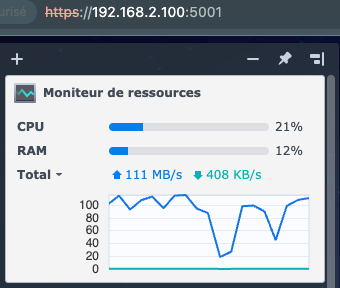
Je faisais le download (NAS vers HDD externe du Mac Mini M4) de 100 go en 17 minutes et j’ai downloadé 743 go en 1h50min.
En revanche, avec le CPL, ce débit chute à 25 Mo/s. Cette perte de débit est un phénomène général avec le CPL, car il dépend fortement de la qualité de l’installation électrique, du réseau électrique et des interférences. De plus, la latence est souvent plus élevée avec le CPL, ce qui peut impacter les performances des accès aux fichiers en temps réel.
À noter que le switch de la Livebox 5 est limité. Lors d’un gros upload, si le NAS est raccordé à la Livebox 5, le switch plante et il faut redémarrer la Livebox 5… un véritable cauchemar !
Ce guide me servira de référence pour toute nouvelle configuration similaire.
MacOS était sous Sequoia 15.3.1 (février 2025)
#CVC, #Tech, #RésolutionDeProblèmes, #Innovation, #IT, #NAS, #MacMini, #Synology, #ChatGPT, #IA, #Persévérance, #Adaptabilité